작은 크기의 용지 로드하기
카세트 1에 10 x 15cm(4" x 6") 또는 13 x 18cm(5" x 7") 크기의 포토 용지를 로드할 수 있습니다.
큰 크기의 용지는 카세트 2에 로드하십시오.
 중요
중요
- 보통 용지를 10 x 15cm(4" x 6") 또는 13 x 18cm(5" x 7")와 같은 작은 크기로 잘라 시험 인쇄를 수행할 경우, 용지 걸림이 발생할 수 있습니다.
 참고
참고
-
사진을 인쇄할 경우 Canon 순정 포토 용지를 사용할 것을 권장합니다.
Canon 순정 용지에 대한 자세한 내용은 사용할 수 있는 용지 종류를 참조하십시오.
-
용지를 준비합니다.
용지의 가장자리를 맞춥니다. 용지가 말려 있으면 이를 폅니다.
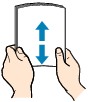
 참고
참고- 용지를 로드하기 전에 용지의 가장자리를 가지런히 맞춥니다. 가장자리를 맞추지 않고 용지를 로드할 경우 용지 걸림의 원인이 될 수 있습니다.
-
용지가 말린 경우, 용지가 완전히 펴질 때까지 말린 모서리를 잡고 반대 방향으로 가볍게 구부려 줍니다.
말린 용지를 펴는 방법에 대한 자세한 내용은 용지가 지저분한 경우/인쇄된 표면이 긁힌 경우에서 "말린 용지를 편 후 로드하십시오."를 참조하십시오.
- 포토 플러스 반광택지 SG-201을 사용할 때에는 용지가 말린 경우에도 한 번에 하나씩 그대로 로드하십시오. 이 용지를 말아서 펴면 용지의 표면에 금이 가 인쇄 품질이 떨어질 수 있습니다.
-
용지를 로드합니다.
-
기기에서 카세트 1을 빼냅니다.

-
앞쪽의 용지 가이드(A) 및 오른쪽의 용지 가이드(B)를 밀어 가이드를 엽니다.
-
용지 더미를 인쇄면이 아래로 향하게 하여 로드하고 카세트 1의 가운데에 놓습니다.
 중요
중요-
항상 세로 방향(C)으로 용지를 로드하십시오. 가로 방향(D)으로 용지를 로드하면 용지가 걸릴 수 있습니다.
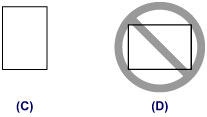
 참고
참고-
아래 그림에 표시된 대로 용지 더미를 카세트 1의 가장자리에 맞춥니다.
용지 더미가 돌출부(E)에 닿으면 용지가 올바르게 공급되지 않을 수 있습니다.
- 포토 용지와 같이 용지에 인쇄면(앞면 또는 뒷면)이 있는 경우 보다 흰 면(또는 광택면)이 아래로 향하게 하여 로드합니다.
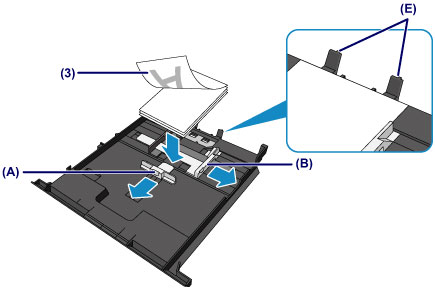
-
-
앞쪽의 용지 가이드(A)를 용지 더미에 맞춥니다.
표준 크기의 경우 용지 가이드(A)가 딸깍 소리를 내며 제자리에 끼워지는 위치에 맞춥니다.
-
오른쪽의 용지 가이드(B)를 밀어 오른쪽 및 왼쪽 가이드를 용지 더미 양쪽에 맞춥니다.
용지 가이드를 용지 쪽으로 너무 세게 밀지 마십시오. 용지가 올바르게 공급되지 않을 수 있습니다.
 참고
참고- 로드한 용지가 로드량 한도 표시(F)를 초과하지 않도록 하십시오.
- 용지 더미 높이를 용지 가이드의 탭(G) 아래로 유지하십시오.
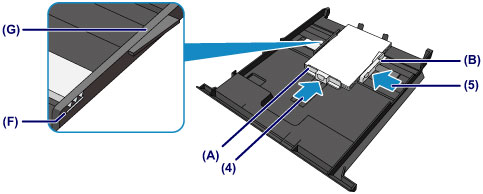
-
카세트 1을 기기에 삽입합니다.
카세트 1을 기기에 완전히 밀어 넣습니다.
카세트를 기기에 삽입하면 터치 스크린에 카세트의 용지 정보 등록 화면이 표시됩니다.

-
크기(Page size) 및 종류(Type)에서 카세트 1에 로드된 용지의 크기 및 종류를 선택한 다음 등록(Register)을 누릅니다.
화면에 메시지가 표시될 경우, 메시지의 지시에 따라 등록을 완료하십시오.
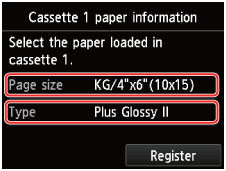
-
-
용지 출력 트레이를 엽니다.
-
용지 출력 트레이의 양쪽을 잡고 가볍게 엽니다.
용지 출력 트레이를 열면 연장 출력 트레이가 자동으로 열립니다.

-
 참고
참고
- 인쇄 시, 조작판 또는 프린터 드라이버의 인쇄 설정 화면에서 로드한 용지의 크기 및 종류를 선택하십시오.

